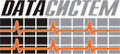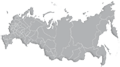Купить LBW-BC-12M-15-A3 Защита рабочих станций Dr.Web Desktop Security Suite 15 ПК 1 год базовая покупка для бизнеса. Как настроить Настройка Dr.Web для Windows?
20.05.23 Купить LBW-BC-12M-15-A3 Защита рабочих станций Dr.Web Desktop Security Suite 15 ПК 1 год базовая покупка для бизнеса. Как настроить Настройка Dr.Web для Windows?
Раздел:
Вопросы от посетителя:
Добрый день!
- Как настроить Настройка Dr.Web для Windows?
Добрый день!
- Нашей организации необходимо приобрести LBW-BC-12M-15-A3 Защита рабочих станций Dr.Web Desktop Security Suite 15 ПК 1 год базовая покупка для бизнеса. Уточните условия оплаты, и доставки.
- Как настроить Настройка Dr.Web для Windows?
РЕКОМЕНДУЕМЫЕ ПРОДУКТЫ:
Комплексная защита enterprise-класса для предприятий малого и среднего масштаба. Подробнее>>
Защита рабочих станций, клиентов терминальных серверов, клиентов виртуальных серверов и клиентов встроенных систем. Dr.Web для Windows, Linux, Mac OS X. Консольные сканеры Dr.Web для Windows, MS DOS, OS/2. Подробнее>>
Защита файловых серверов, серверов приложений (в том числе, терминальных и виртуальных серверов). Подробнее>>
Система антивирусной и антиспам-обработки больших потоков сообщений для Unix/MS, Exchange/IBM, Lotus Domino/Kerio. Подробнее>>
Фильтрация интернет-трафика на вирусы и спам. Подробнее>>
Единое решение для защиты всех узлов корпоративной сети и единый центр управления. Подробнее>>
Специальные цены для учреждений дошкольного, начального, среднего и дополнительного образования. Подробнее>>
Консультант:
Здравствуйте!
- Купить лицензию LBW-BC-12M-15-A3 Защита рабочих станций Dr.Web Desktop Security Suite 15 ПК 1 год + Центр Управления базовая покупка для бизнеса Вы можете за 22 544,48 рублей, Без НДС. Для оформления счета на оплату, необходимо прислать на почту info@datasystem.ru письмо с реквизитами организации, и указать требуемую конфигурацию программного обеспечения.
- Чтобы просмотреть или изменить настройки антивирусных компонентов на рабочей станции
1. Выберите пункт Антивирусная сеть главного меню Центра управления.
2. В открывшемся окне в иерархическом списке нажмите на название станции под ОС Windows или группы, содержащей такие станции.
3. В открывшемся управляющем меню в разделе Конфигурация, в подразделе Windows выберите требуемый компонент.
4. Откроется окно настроек антивирусного компонента.
Управление настройками антивирусных компонентов через Центр управления имеет некоторые отличия от управления настройками непосредственно через соответствующие компоненты антивируса на станции:
- для управления отдельными параметрами используйте кнопки, расположенные справа от соответствующих настроек:
Установить в начальное значение — восстановить значение, которое параметр имел до редактирования (последнее сохраненное значение).
Сбросить в значение по умолчанию — установить для параметра значение по умолчанию.
- для управления совокупностью всех параметров раздела используйте кнопки на панели инструментов:
Установить все параметры в начальные значения — восстановить значения, которые все параметры данного раздела имели до текущего редактирования (последние сохраненные значения).
Установить все параметры в значения по умолчанию — установить для всех параметров данного раздела значения, заданные по умолчанию.
Распространить эти настройки на другой объект — скопировать настройки из данного раздела в настройки другой станции, группы или нескольких групп и станций.
Установить наследование настроек от родительской группы — удалить персональные настройки станций и установить наследование настроек данного раздела от родительской группы.
Скопировать настройки из родительской группы и установить их в качестве персональных — скопировать настройки данного раздела из родительской группы и задать их для выбранных станций. Наследование при этом не устанавливается, и настройки станции считаются персональными.
Экспортировать настройки из данного раздела в файл — сохранить все настройки из данного раздела в файл специального формата.
Импортировать настройки в данный раздел из файла — заменить все настройки в данном разделе настройками из файла специального формата.
5. После внесении каких-либо изменений в настройки при помощи Центра управления, для принятия этих изменений, нажмите кнопку Сохранить. Настройки будут переданы на станции. Если станции были отключены в момент внесения изменений, настройки будут переданы в момент подключения станций к Серверу Dr.Web.
warning
Администратор может запретить пользователю редактировать настройки на станции (см. раздел Права пользователей станции в Руководстве администратора Dr.Web Enterprise Security Suite). При этом редактировать настройки сможет только сам администратор через Центр управления.
На вкладке Общие задайте общие параметры работы Сканера Dr.Web.
Включите опцию Проигрывать звуки, чтобы Сканер Dr.Web сопровождал каждое событие звуковым сигналом. По умолчанию опция отключена.
Включите опцию Автоматически применять действия к угрозам, чтобы Сканер Dr.Web автоматически применял заданные действия к обнаруженным угрозам. Если опция отключена, пользователю будет выдан запрос на необходимое действие.
Включите опцию Прерывать проверку при переходе на питание от аккумулятора, чтобы при переходе компьютера пользователя на питание от аккумулятора проверка была прервана. По умолчанию опция отключена.
На этой вкладке вы также можете выбрать максимально допустимый уровень загрузки ресурсов компьютера Сканером Dr.Web по время проверки. По умолчанию задано оптимальное значение 50 %.
Переход в он-лайн магазин Датасиcтем - официального Поставщика Dr.Web в Российской Федерации.